Puede
registrar los certificados digitales en el proyector para realizar
una autenticación LAN inalámbrica.
Nota: También
puede registrar los certificados digitales en el menú Red del
proyector. Sin embargo, solo registre el certificado una vez; de lo
contrario, es posible que el certificado no se instale
correctamente.
- Asegure
que el archivo del certificado digital sea compatible con el
registro del proyector.
-
Compruebe que el proyector esté encendido.
- Inicie
su navegador web en una computadora o un dispositivo conectado a la
red.
- Escriba
la dirección IP del proyector en el campo de dirección del
navegador y pulse la tecla Enter de
la computadora.
Verá la pantalla Epson Web Control y un mensaje indicando que
ingrese un nombre de usuario y la contraseña.
- Seleccione Avanzado e ingrese la siguiente información
utilizando letras mayúsculas o minúsculas, exactamente como
aparecen a continuación:
- Para el
nombre de usuario, introduzca EPSONWEB. (No puede cambiar el nombre de
usuario).
- Para la
contraseña, introduzca la Contraseña Acc. Web. (Puede cambiar la
Contraseña Acc. Web. utilizando el menú Configuración de red del proyector).
- Debajo de Red, seleccione Certificado.
Nota: Es posible
que tenga que seleccionar el icono del menú

para encontrar el menú
Red, dependiendo de su
dispositivo.
Verá una pantalla como esta:
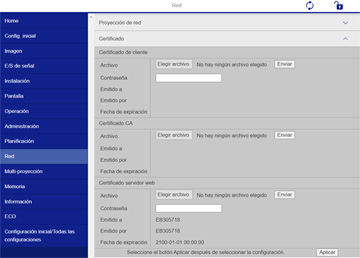
- Haga
clic en el botón Archivo, seleccione
el archivo del certificado y haga clic en Abrir.
Nota: El nombre
del botón puede variar según el navegador que está
utilizando.
- Ingrese
una contraseña en el campo Contraseña y haga clic en Enviar.
- Cuando
termine de registrar el certificado, haga clic en Aplicar para finalizar sus cambios y concluir el
registro.